potřebný čas: 3 minuty
všechny záložky Chrome uložené lokálně uvnitř vašeho zařízení, což znamená, že každý prohlížeč Google Chrome je pro svého majitele jedinečný. Naštěstí můžete data záložek Chrome přenést do jiného počítače pomocí jednotky USB flash. Zde je návod, jak exportovat záložky Chrome na jednotku flash a importovat je zpět do nového zařízení.
- na původním zařízení klikněte na ikonu tří teček v pravém horním rohu prohlížeče Google Chrome.
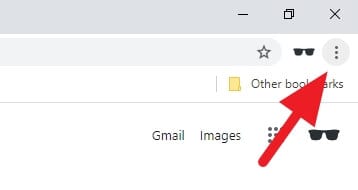
- vyberte záložky > Správce záložek (CTRL + SHIFT+O).
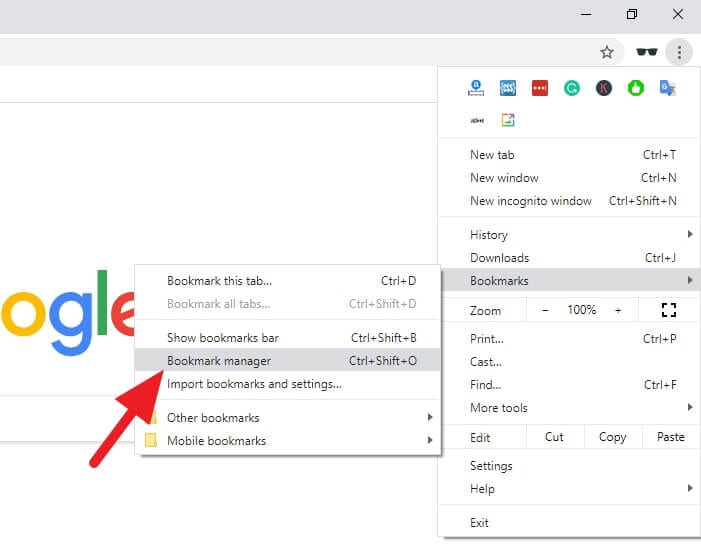
- v zařízení byste viděli seznam záložek. Klikněte na ikonu tří teček v pravém horním rohu stránky.
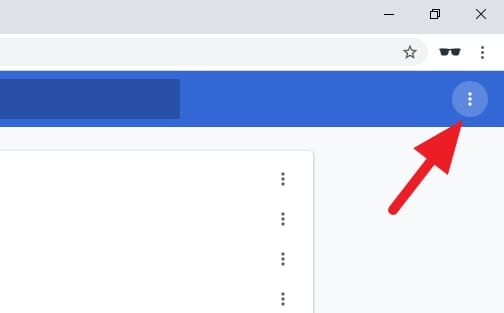
- vyberte Exportovat záložky.
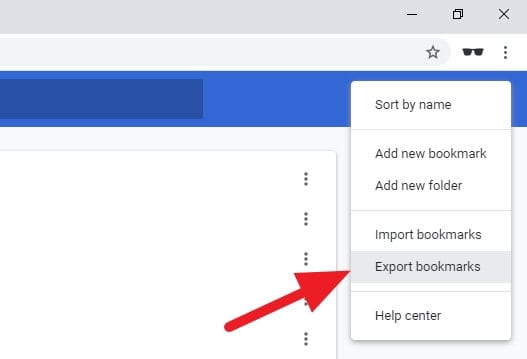
- jako cílové umístění vyberte jednotku USB flash a klepněte na tlačítko Uložit. Ve výchozím nastavení je název záložky založen na aktuálním datu, ale pokud chcete, můžete jej přejmenovat.
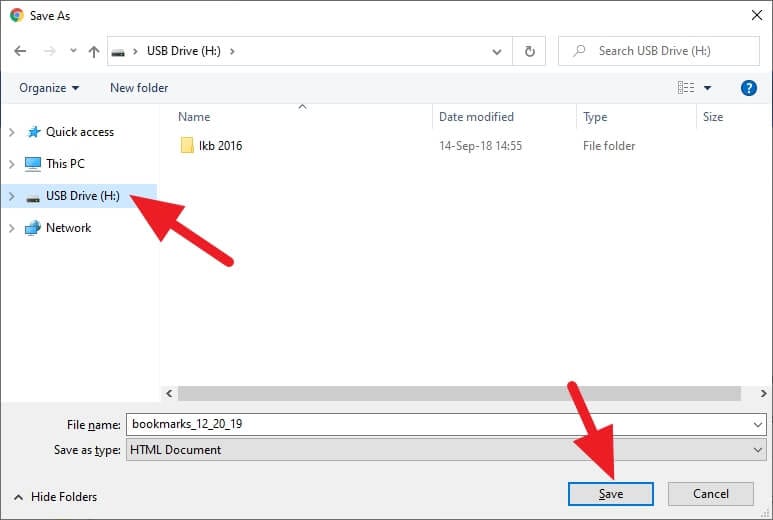 reklama
reklama - Nyní zkontrolujte na jednotce flash, zda byla data záložek uložena.
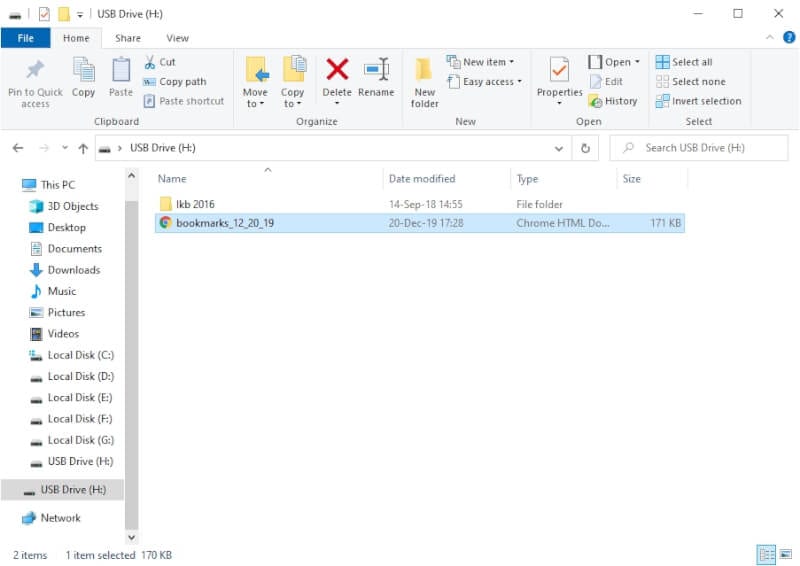
- import záložek lze provést stejným způsobem, ale v tomto okamžiku musíte zvolit import záložek.
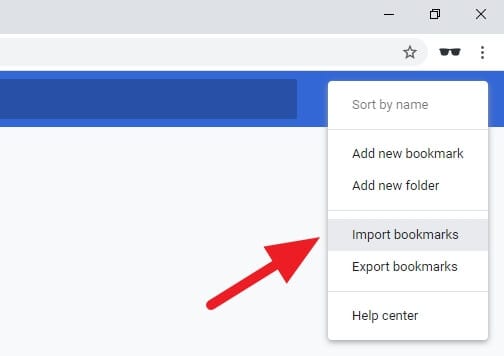
- vyberte soubor záložek a klepněte na tlačítko Otevřít.
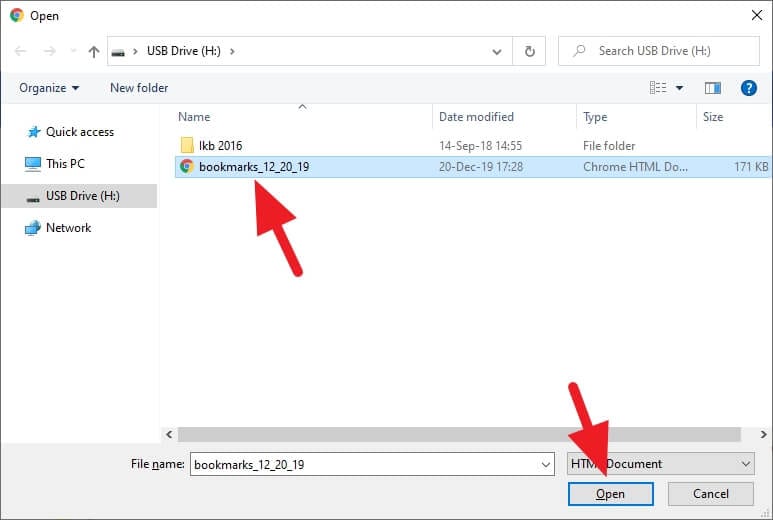
- nyní jsou na novém zařízení k dispozici stejné záložky!
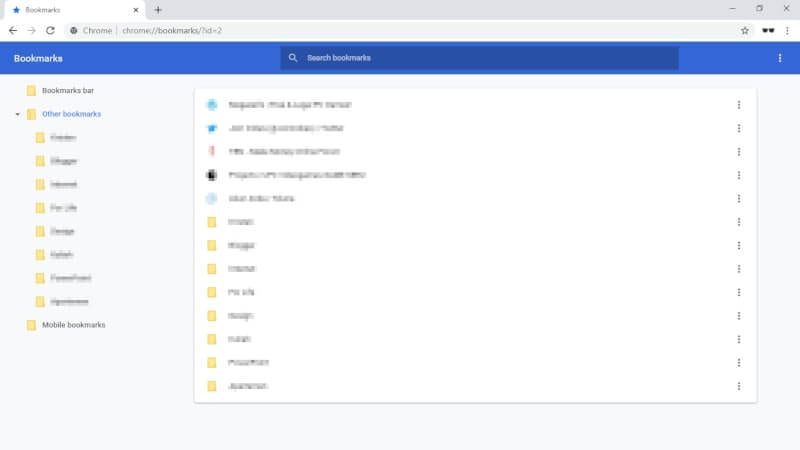
nástroje
- Google Chrome
- Flash disk
materiály
- záložky
Export a import záložek, jako je tento, je ve skutečnosti starý způsob, jak duplikovat záložky do jiného zařízení. Google Chrome již implementoval proces synchronizace, který automaticky kopíruje všechny záložky, když jste se přihlásili k novému zařízení se stejným účtem Google.
nicméně nemusí být vždy možné používat funkci synchronizace prohlížeče Chrome a ne všechny počítače mají slušnou rychlost internetu. Takže neváhejte použít tuto metodu, pokud slouží vašim potřebám.